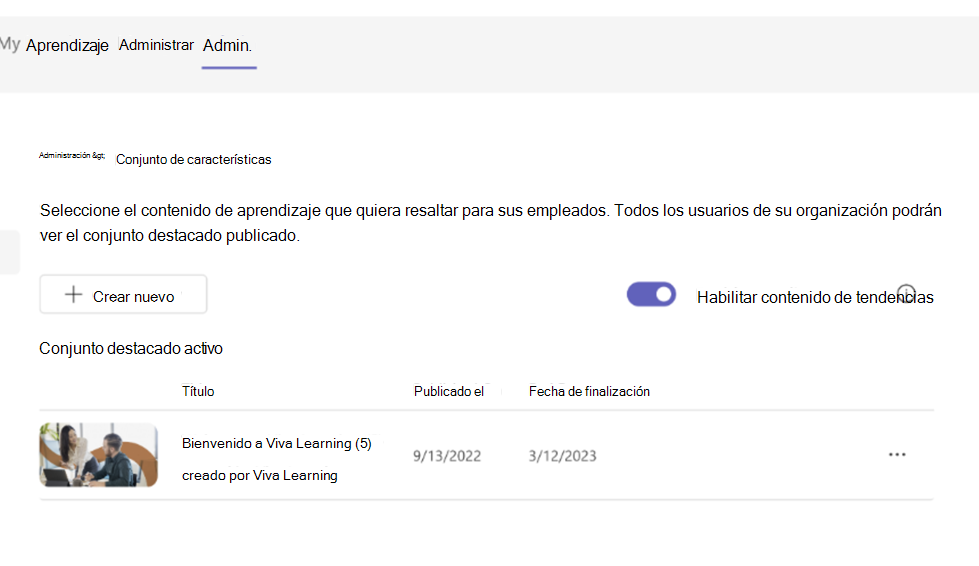Nota:
El acceso a esta página requiere autorización. Puede intentar iniciar sesión o cambiar directorios.
El acceso a esta página requiere autorización. Puede intentar cambiar los directorios.
Puede configurar proveedores desde Administrar proveedores en Viva Learning Administración.
La lista Agregar proveedor muestra los proveedores disponibles para la configuración. Una vez que se confirma un proveedor, aparece en la lista Proveedores configurados .
Nota:
Las características de la pestaña Viva Learning Administración requieren lo siguiente:
- Viva Suite o licencia de Viva Learning
- Administrador global, administrador de conocimiento o rol de administración de conocimiento
Revise este artículo para obtener información sobre cómo asignar roles.
Para crear un conjunto de contenido destacado que se muestre para los usuarios, seleccione crear conjunto destacado en la esquina superior izquierda.
Administración de proveedores
Vaya a Administrar proveedores para obtener una vista detallada de todos los proveedores de aprendizaje configurados y para administrar los proveedores de aprendizaje y las ofertas respectivas. Consulte Administración de sistemas de administración de aprendizaje y Adición de otros proveedores de contenido para obtener más información.
Los roles de administrador enumerados pueden acceder a las siguientes características:
Administrar proveedores: administrador global, administrador de conocimientos, administrador de conocimientos (solo lectura) Administración pestaña: administrador global, administrador de conocimientos, administrador de conocimiento
Administración de la configuración de proveedores
Puede configurar proveedores mediante Administrar proveedores en Viva Learning Administración. La lista Agregar proveedores muestra los proveedores disponibles para la configuración. Una vez configurado un proveedor, aparece en la lista Proveedores configurados .
Agregar un proveedor requiere un rol de Administración global o de knowledge Administración. Revise este artículo para obtener información sobre cómo asignar roles.
Puede editar o eliminar un proveedor configurado existente directamente desde Administrar proveedores.
Nota:
- Hay algunos campos de configuración que no se pueden editar una vez configurado un proveedor. Estos campos son identificador único para cada conexión de proveedor.
- Al hacer que no se puedan editar, nos aseguramos de que cada proveedor apunta de forma única a un único origen de datos para evitar la duplicación o pérdida de datos.
- Si tiene que editar estos campos, vuelva a configurar el proveedor.
Nota:
Si elimina todos los proveedores de aprendizaje, la aplicación Viva Learning Teams estará vacía.
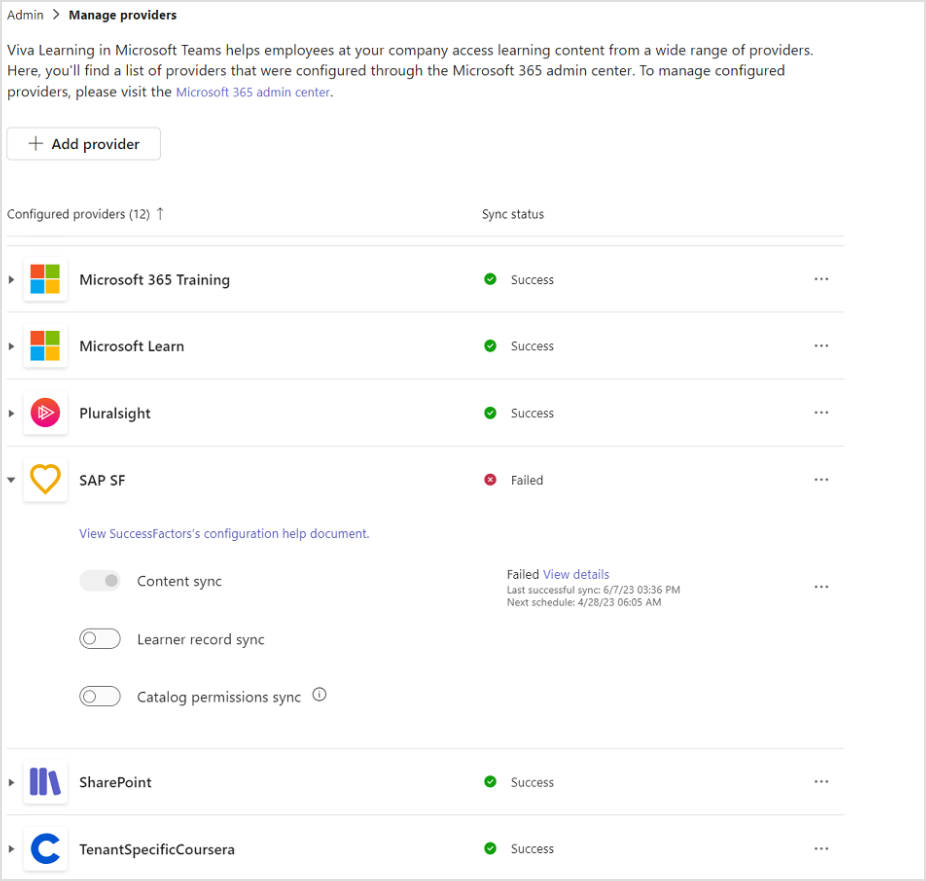
Abra la aplicación Viva Learning en Teams o vaya a la aplicación web de Viva Learning.
Vaya a la pestaña Administración de Viva Learning y seleccione Administrar proveedores en el menú de la izquierda.
Seleccione Agregar proveedor.
Seleccione el proveedor que desea configurar y seleccione Siguiente.
Agregue configuraciones de proveedor según corresponda y seleccione Guardar. Esta acción agrega el proveedor en la lista Proveedores configurados .
Puede realizar un seguimiento de los siguientes detalles: estado de sincronización actual, hora de sincronización correcta por última vez, siguiente hora de sincronización programada, registros de ingesta y desencadenamiento de la sincronización completa para cada componente en la vista expandida.
Estado de sincronización y marca de tiempo: compruebe el estado de sincronización actual (correcto, erróneo o en curso) del catálogo, los registros de aprendiz y los permisos de catálogo.
Desencadenador de sincronización manual: desencadene la sincronización manualmente para una sincronización delta/completa. Una vez desencadenada una sincronización completa, el estado de la sincronización se actualiza en consecuencia.
Exportar registro: los administradores pueden consultar el archivo de registro de exportación para obtener un detalle sobre los ciclos de sincronización correctos y erróneos.
Nota:
El estado de sincronización, la marca de tiempo de sincronización y los registros de exportación solo están disponibles actualmente para la sincronización de catálogos para todos los proveedores. El estado de sincronización y la marca de tiempo de sincronización de los registros de aprendiz solo están disponibles para SAP SuccessFactor. El desencadenador de sincronización manual solo está disponible para el catálogo en SharePoint y SAP SuccessFactor.
Nota:
Se recomienda una relación de aspecto de 16:9 para que las imágenes se representen correctamente en Viva Learning.
Cómo se muestra el contenido en la página Mi aprendizaje
La pestaña Mi aprendizaje ayuda a los usuarios a tomar el control de su recorrido de aprendizaje. Los usuarios pueden realizar un seguimiento de las asignaciones, recomendaciones, marcadores, historial reciente y cursos completados en esta página.
Se recomienda: Las recomendaciones de sus compañeros aparecen aquí.
Marcadores: el contenido marcado por el usuario se muestra aquí.
Visto recientemente: los 20 elementos vistos más recientemente del usuario se muestran en esta pestaña. El elemento visto más recientemente se muestra primero.
Completado: los cursos completados por el usuario se muestran en esta pestaña.
Conjuntos de características
Para crear un conjunto de contenido destacado que se muestra para los usuarios, seleccione Crear conjunto destacado en la esquina superior izquierda.